Qual é o gclid?
Publicados: 2021-10-23A maioria de nós conhece a codificação automática do Google Ads, mas não sabe como ela funciona. O que a codificação automática faz e por que ela é importante em sua conta do Google Ads? A codificação automática é uma forma de o Google Ads comunicar todos os detalhes sobre uma sessão de usuário ao Google Analytics. Por sua vez, podemos usar as informações relatadas no Analytics para medir o comportamento pós-clique.
A codificação automática é uma configuração do Google Ads que permite ao sistema anexar seus URLs finais com parâmetros para relatar estatísticas de tráfego no Google Analytics. A etiquetagem automática economiza muito tempo, mas às vezes falha, criando um verdadeiro desafio ao tentar medir o desempenho. Além disso, sempre que os dados são reportados de forma imprecisa no Analytics, uma quantidade considerável de tempo pode ser gasta solucionando problemas de desempenho. Ou pior, pode fazer você pensar que o tráfego de pesquisa paga não está convertendo.
Você notará com a codificação automática que o Google anexa “gclid” aos seus URLs finais. O que esse termo significa afinal? O termo “gclid”, ou identificador de clique do Google , é uma forma do Google Ads comunicar informações sobre o usuário ao Google Analytics. Esses dados permitem que você visualize a atividade pós-clique no Google Analytics, como o tempo gasto no site, páginas por visita etc. A codificação automática do Google Ads codificará as tags necessárias no URL para relatar informações como:
- Fonte
- Médio
- Campanha
- Grupo de Anúncios
- Palavra-chave
- Tipo de partida
- Criativo de anúncio
Quando você ativa a codificação automática no Google Ads, não é necessário configurar manualmente as tags para cada URL. Sempre que possível, é recomendável usar a codificação automática em vez da codificação manual para evitar erros. Além disso, a codificação automática pode economizar tempo e reduzir erros devido a letras maiúsculas ou erros ortográficos.
Primeiro, verifique no Google Ads se você ativou a codificação automática. Você pode fazer isso em ”Configurações> Configurações da conta> Codificação automática”.
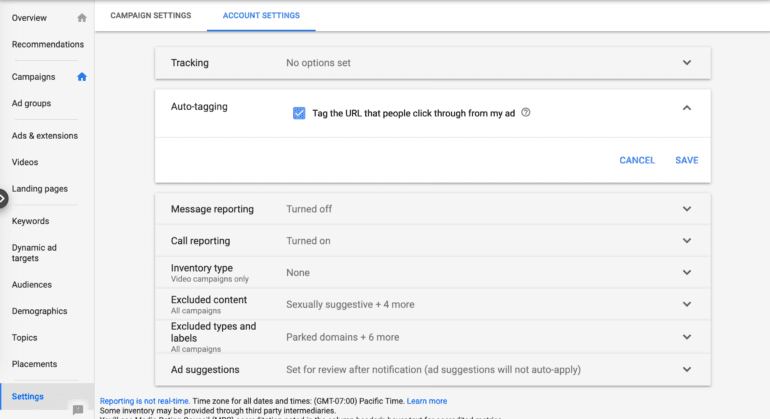
Nestes exemplos de URLs marcados, o uso de fontes ou meios de capital versus não capital fará com que o Google Analytics divida os dados e os relate como duas estatísticas independentes. Esse é outro motivo pelo qual a codificação automática é ideal em vez da codificação manual.
www.website.com/?utm_source= Google & utm_medium = cpc & utm_campaign = CampaignName
www.website.com/?utm_source= google & utm_medium = cpc & utm_campaign = CampaignName
Todos os cliques em anúncios agora anexarão automaticamente o gclid ao URL do anúncio e enviarão todos os dados associados ao Google Analytics.
Existem raras ocasiões em que uma conta do Google Ads não pode ser conectada ao Analytics e precisamos codificar manualmente cada URL para poder visualizar os dados de desempenho. Ao criar tags manuais, é importante certificar-se de que sejam idênticas e usem o mesmo caso para garantir que apareçam no mesmo item de linha no Google Analytics
Tags manuais e relatórios
Sim, o caso é importante quando você codifica URLs manualmente para suas campanhas. Conforme mencionado acima, você não deseja que o Google Analytics divida suas estatísticas porque você usou letras maiúsculas em metade dos seus URLs.
Você deve certificar-se de que a origem, a mídia e as campanhas sejam nomeadas de forma consistente e usem o mesmo caso. Normalmente prefiro colocar os nomes das minhas campanhas em letras maiúsculas porque gosto de como aparecem em “Aquisição> Campanhas> Todas as campanhas”. Essa configuração é apenas uma preferência, mas garante que a nomenclatura do Google Analytics corresponda à convenção de nomenclatura em minhas contas. Aqui está um exemplo.
- Fonte : google
- Médio : cpc
- Campanha : CampaignName (ou Campaign_Name)
- Palavras-chave
Se você usar letras maiúsculas em alguns e não em outros, a origem / mídia será relatada separadamente no Google Analytics. Você pode ter duas fontes do Google Ads que são exibidas como tal.
- Google / cpc
- google / cpc
Isso torna mais difícil segmentar rapidamente o tráfego, pois agora você precisa filtrar por várias origens / mídias para ver os dados de desempenho do anúncio.
Motivos pelos quais os sites abandonam o Gclid
Outro problema que encontramos para o gclid ser eliminado é quando o URL final redireciona. Um site que redireciona de http://www.website.com para http://website.com pode descartar o gclid e você terá relatórios de dados incorretos no Analytics. Isso pode acontecer até mesmo quando um URL HTTP redireciona para o URL HTTPS seguro. O Google tem uma seção de ajuda intitulada Verificar se a codificação automática do Google Ads funciona para ajudá-lo a garantir que está usando o URL correto.
As opções de pagamento de terceiros também podem fazer com que o gclid seja descartado. Em um site de comércio eletrônico, você pode ver uma referência de Paypal.com no Analytics. Assim, se alguém clicar no seu anúncio e pagar via PayPal, o referenciador será o PayPal em vez do Google Ads.
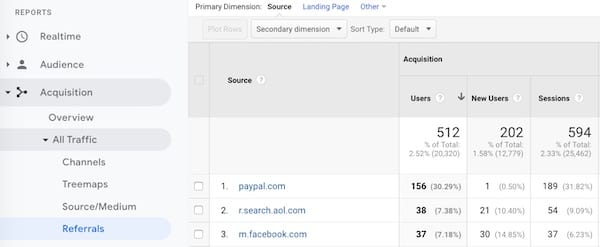
Solução de problemas do Gclid
Infelizmente, as configurações de etiquetagem automática e Gclid caindo são um erro de rastreamento um tanto comum. Se você tiver um grande volume de anúncios, pode ser difícil verificar se eles estão configurados corretamente. Cada site é diferente e as configurações do servidor podem alterar o comportamento de rastreamento. Para que a codificação automática funcione corretamente, você precisa verificar se o URL final do Google Ads e os URLs do site correspondem.
Em um caso, tivemos um cliente que tinha todos os anúncios apontados para http://www.website.com em vez da versão https: //. O tráfego da Rede de Display informava métricas terríveis quando, na verdade, era o problema de URL que estava causando a queda do gclid. Como corrigimos o URL final, a Rede de Display é uma das campanhas com melhor desempenho.
Em outro caso, alguns dos URLs foram configurados com a WWW e outros não, impedindo o Analytics de relatar a receita associada à pesquisa paga. Analytics estava relatando a maioria das transações como tráfego direto .
Verificando o gclid no Analytics
Então, como saber se há uma incompatibilidade ou se você tem um problema com os parâmetros gclid? Analytics é um bom lugar para começar. Você pode ver um erro de notificação que diz 'gclid do Google Ads inválido', que fornecerá detalhes adicionais sobre o que está acontecendo.
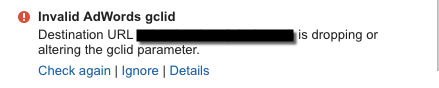
O Analytics também pode mostrar um erro de notificação informando que há discrepâncias de cliques e sessões.
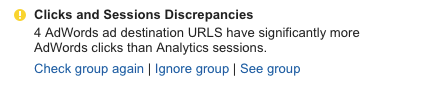
Você também pode visualizar os dados de cliques versus sessões em “Aquisição> Anúncios> Campanhas”.
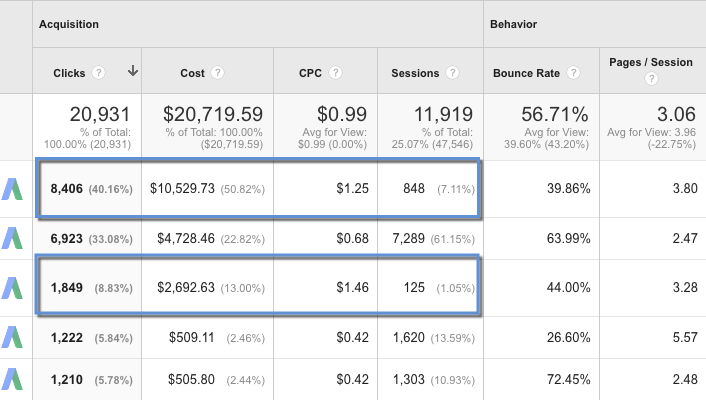
No exemplo acima, você pode ver que os cliques e as sessões têm uma discrepância significativa em seus dados. Lembre-se de que esses números nunca serão exatamente iguais, mas não deve haver uma diferença tão grande nos dados.
Você pode visualizar todos os caminhos de conversão em “Conversões> Funis multicanais> Principais caminhos de conversão”.
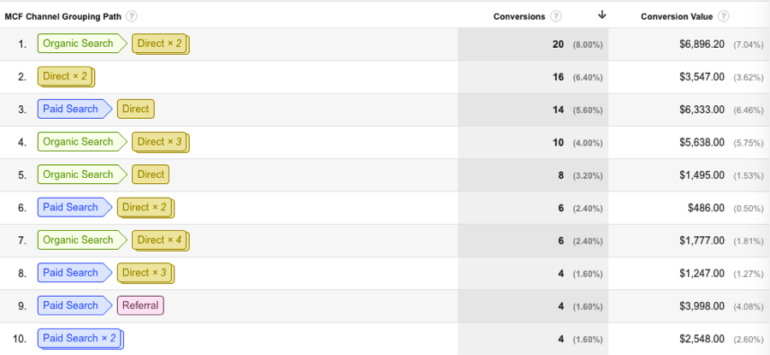
Como você pode ver no exemplo acima, muitas de nossas conversões estão caindo no tráfego direto, o que pode ser porque o URL está descartando o gclid.
Em seguida, você pode visitar a página de suporte do Google. Abra uma nova janela no Chrome e selecione “Menu> Mais Ferramentas> Ferramentas do Desenvolvedor” e selecione a tag Rede. Na barra de endereço, configure seu URL como o exemplo fornecido e selecione inserir http://www.example.com/?parameter=1&gclid=TeSter-123. Depois que a página terminar de carregar, você ainda verá o gclid na barra de endereço ou no cabeçalho. Se você não o vir, significa que seu site está descartando o gclid e você precisará trabalhar com a equipe da web para descobrir o motivo.
Além disso, lembre-se de que quando você adiciona seu site na barra de endereço e vê o status 302, esse status significa que seu site tem um redirecionamento e a codificação automática pode não funcionar. Certifique-se de seguir o redirecionamento e ver a tag carregada.
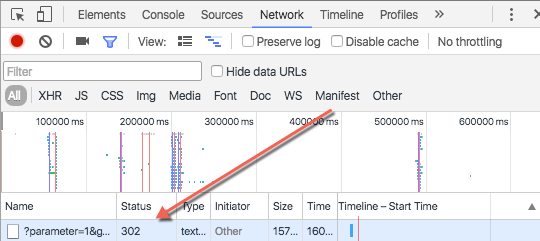
Esperamos que este artigo ajude você a entender como a codificação automática realmente funciona, as diferenças entre a codificação automática e a codificação manual e como esses recursos podem afetar seus dados do Analytics. Também incluímos alguns recursos adicionais abaixo para ajudá-lo a verificar se sua codificação automática está funcionando e outros motivos pelos quais pode não estar.
Fontes:
- Como decodificar o parâmetro no Google Ads
- Verifique se a codificação automática do Google Ads está funcionando
- Codifique os URLs finais dos seus anúncios
- Perguntas comuns sobre cliques do Google Ads e sessões do Google Analytics
- Dados de CPC não coletados
- Por que os cliques do Google Ads e as sessões do Google Analytics não correspondem em seus relatórios
—-
Postagem atualizada por Jacob Fairclough (data anterior da postagem: 01/06/16)
